7 Chrome-laajennusta, jotka tekevät Gmailista tuottavampaa

Voit löytää useita laajennuksia Gmailille, jotta sähköpostinhallintasi olisi tuottavampaa. Tässä ovat parhaat Gmail Chrome -laajennukset.
Ajan myötä luot todennäköisesti useita tilejä verkkosivustoille kaikkialla verkossa. Kun otetaan huomioon Googlen tuotevalikoiman laajuus, on melko todennäköistä, että sinulla on tili heidän kanssaan. Vaikka käyttäisit vain yhtä Google-palvelua, tilisi toimii ja on voimassa koko Googlen infrastruktuurissa.
Jos et kuitenkaan pidä Googlesta tai et vain halua käyttää sen palveluita enää, voit sulkea tilisi. Sen tekeminen on onneksi melko yksinkertaista. Ensin sinun on napsautettava yhdeksän pisteen kuvaketta useimpien Google-sivujen oikeassa yläkulmassa ja napsauta sitten vasemmassa yläkulmassa olevaa vaihtoehtoa "Tili". Siirry tilisivulla "Tiedot ja mukauttaminen" -välilehteen, vieritä sitten alas "Lataa, poista tai tee suunnitelma tiedoistasi" -osioon ja napsauta alin vaihtoehtoa "Poista palvelu tai tilisi".
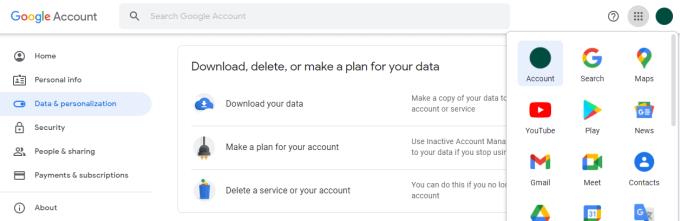
Napsauta "Poista palvelu tai tilisi" Google-tilisi "Data ja personointi" -välilehdellä.
Nyt voit valita palvelun poistamisen Google-tililtäsi tai koko tilisi poistamisen välillä. Jos haluat jatkaa tietyn palvelun käyttöä, mutta et tarvitse muita, voit napsauttaa "Poista palvelu". Jos haluat sen sijaan poistaa koko tilisi, voit napsauttaa "Poista tilisi". Riippumatta siitä, minkä vaihtoehdon valitset, sinun on todennettava uudelleen jatkaaksesi prosessia.
Jos haluat poistaa palvelun, sinulle näytetään luettelo Googlen palveluista, joita käytät tililläsi. Sivun yläosassa on linkki tietojesi lataamiseen, jos haluat ladata kopion tiedoista ennen lähtöä. Kun olet ladannut kaikki tiedot, jotka haluat säilyttää, napsauta roskakorikuvaketta poistettavan palvelun vieressä.
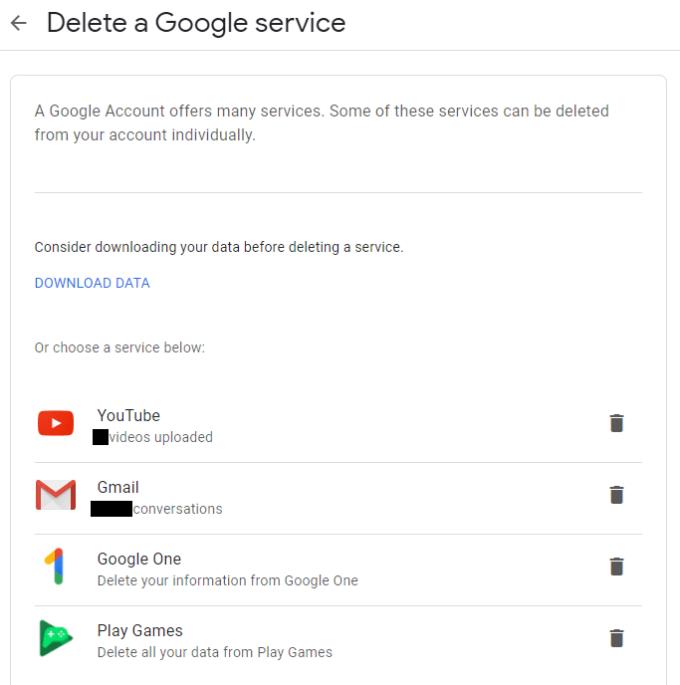
Lataa tiedot, jotka haluat säilyttää, ja napsauta sitten poistettavan palvelun roskakoria.
Kun olet valinnut palvelun, sinun tulee todentaa uudelleen. Tämä voi olla ärsyttävää, mutta se on parempi kuin joku muu poistaisi haluamasi tilin tai poistaisit tilisi vahingossa.
Jos haluat poistaa tilisi, sinun on valittava kaikki valintaruudut varmistaaksesi, että ymmärrät, mitä tietoja poistetaan, ja napsauta sitten "Poista sisältöni".
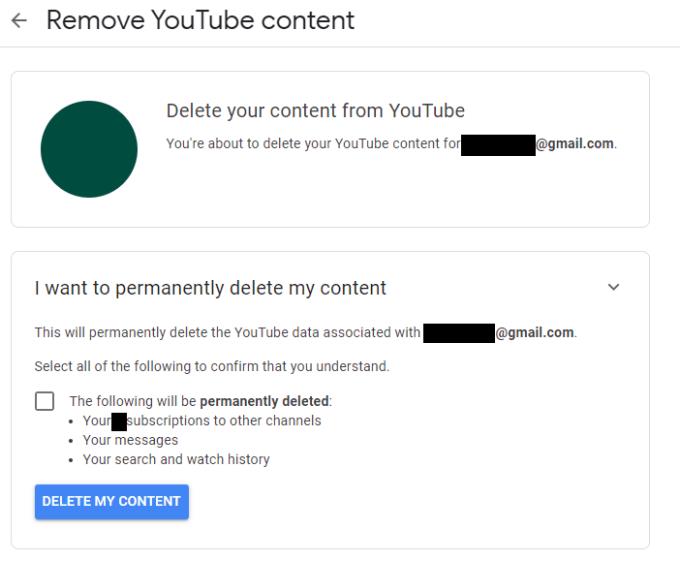
Valitse kaikki valintaruudut ja napsauta sitten "Poista sisältöni".
Varmista, että luet sivun yläreunassa olevan tekstin, sillä se sisältää tärkeitä tietoja mahdollisista ongelmista, joita voi tapahtua, jos suljet Gmail-tilisi. Kun olet tehnyt niin, voit napsauttaa linkkiä ladataksesi osan tai kaikki tilitietosi. Tarkista seuraavaksi kaikki poistettavat palvelut ja tiedot ja valitse kaksi valintaruutua sivun alareunassa. Lopuksi, kun olet täysin varma, että olet valmis poistamaan tilin, napsauta "Poista tili".
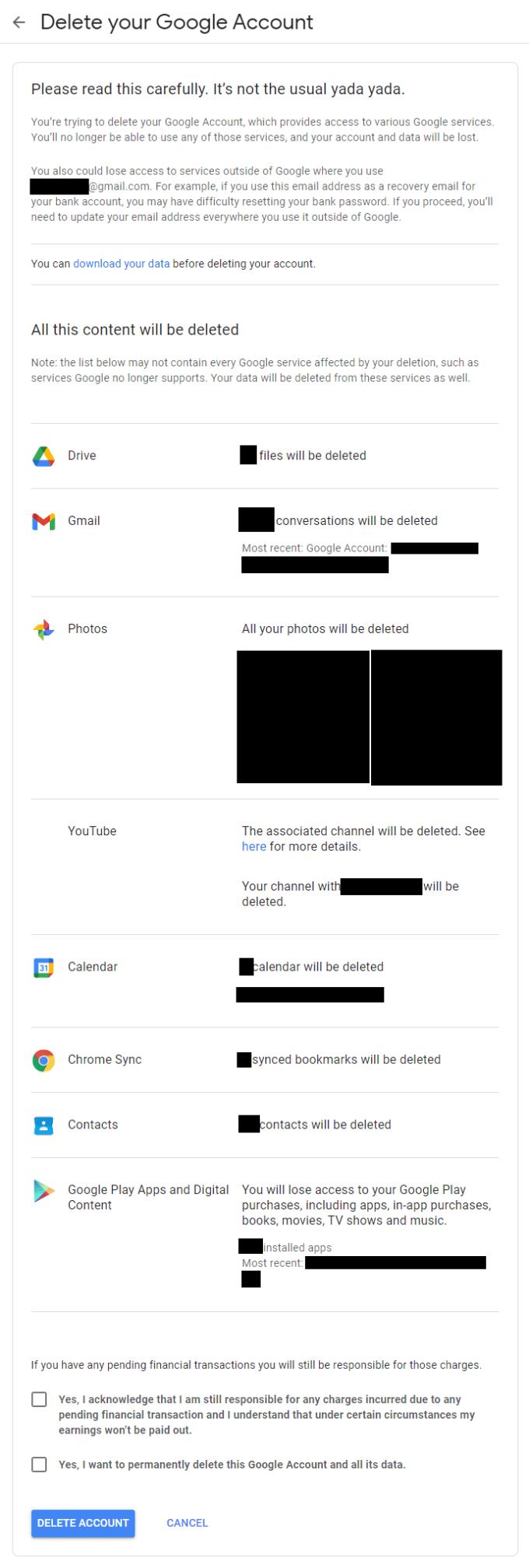
Tarkista varoitukset ja kaikki poistettavat tiedot, valitse alareunassa olevat valintaruudut ja napsauta sitten "Poista tili".
Voit löytää useita laajennuksia Gmailille, jotta sähköpostinhallintasi olisi tuottavampaa. Tässä ovat parhaat Gmail Chrome -laajennukset.
Aseta Chrome tyhjentämään evästeet poistuttaessa parantaaksesi tietoturvaa poistamalla evästeet heti, kun suljet kaikki selainikkunat. Tässä on kuinka se tehdään.
Oikean maksukortin etsiminen taskustasi tai lompakostasi voi olla todellinen vaiva. Viime vuosina useat yritykset ovat kehittäneet ja lanseeranneet lähimaksuratkaisuja.
Muuta minkä tahansa videon nopeutta Android-laitteellasi ilmaisella hyödyllisellä sovelluksella. Lisää sekä hidastustoiminto että nopeasti eteenpäin -efekti samaan videoon.
Aseta ajastimia Android-sovelluksiin ja pidä käytön hallinta erityisesti silloin, kun sinulla on tärkeitä töitä tehtävänä.
Facebook-kaverisi voivat nähdä kaikki kommentit, joita kirjoitat julkisille julkaisuilla. Facebookin kommentit eivät sisällä yksittäisiä yksityisyysasetuksia.
Kun kuulet sanan evästeet, saatat ajatella suklaahippuevästeitä. Mutta on myös evästeitä, joita löydät selaimista, jotka auttavat sinua saamaan sujuvan selailukokemuksen. Tässä artikkelissa kerrotaan, kuinka voit konfiguroida evästeasetuksia Opera-selaimessa Androidille.
Tyhjennä sovelluksen lataushistoria Google Playssa saadaksesi uuden alun. Tässä ovat aloittelijaystävälliset vaiheet, joita seurata.
Jos USB-äänet ilmenevät ilman syytä, on olemassa muutamia menetelmiä, joilla voit päästä eroon tästä kummallisesta laitteiden katkaisuääneistä.
Katso, mitä vaiheita sinun tulee seurata poistaaksesi Google Assistant käytöstä nopeasti rauhoittuaksesi. Tunne itsesi vähemmän vakoilluksi ja poista Google Assistant käytöstä.







